Nemme måder til at vende en MP4-video [Online/Offline]
MP4-filer er et af de mest almindelige filformater, du kan se på mange platforme og sociale medier, fordi de er kompatible med næsten alle platforme og operativsystemer. Og hvis du ønsker at vende en MP4-video, så har vi den løsning, du ønsker. Men mange mennesker har svært ved at søge efter den bedste applikation til at vende en video. Men i denne artikel viser vi dig de bedste programmer til at vende en video og trinene til omvendt MP4 videofiler.
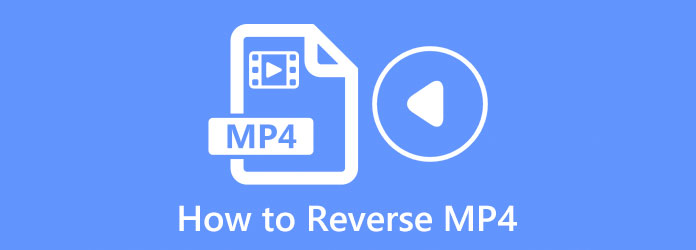
Del 1. Bedste måde at vende MP4-videofiler
Selvom der er mange applikationer, som du kan bruge til at vende en videofil, er ikke alle applikationer pålidelige og gratis at bruge. Når det er sagt, søgte vi efter den bedste videoreverser til at hjælpe dig med at vende din MP4-fil.
Tipard Video Converter Ultimate er den mest fremragende videoreverser, du kan bruge offline. Denne offline video reverser giver dig mulighed for at vende din video helt eller delvist. Den har en nem at bruge softwaregrænseflade, hvilket gør den til en brugervenlig applikation. Desuden understøtter det næsten alle videoformater, inklusive MP4, AVI, MOV, MKV, M4V, WMV, WebM, VOB og 500+ mere. Den indeholder også mange avancerede redigeringsværktøjer, herunder en videotrimmer, videofusion, videometadataeditor, farvekorrektion og mere fra værktøjskassen. Hvad der er endnu mere imponerende ved denne applikation er, at den har en indbygget DVD-ripper, som du kan bruge til at rippe din DVD. Desuden kan den downloades på alle operativsystemer, inklusive Windows, macOS og Linux. Derfor vil du ikke have svært ved at downloade det på din enhed. Så hvis du er fascineret af at bruge denne software til at vende MP4-filer, skal du følge trinene nedenfor.
Sådan vendes MP4-filer ved hjælp af Tipard Video Converter Ultimate
Trin 1 Først skal du downloade og installere Tipard Video Converter Ultimate ved at klikke på Hent knappen nedenfor. Følg installationsmetoden og start appen med det samme.
Trin 2 Og derefter, på hovedsoftwaregrænsefladen, gå til Værktøjskasse panel. En liste over redigeringsværktøjer vises. Rul ned og vælg Video reverser funktion.
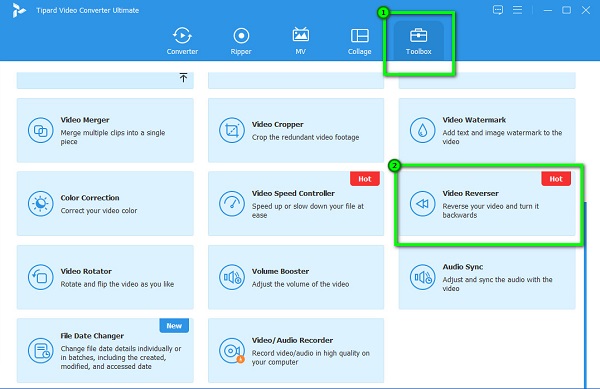
Trin 3 Dernæst skal du sætte kryds mere (+) sign-ikon for at uploade den MP4-videofil, du vil vende tilbage. Du kan også drag-drop din videofil til plusskilt boks for at uploade din video.
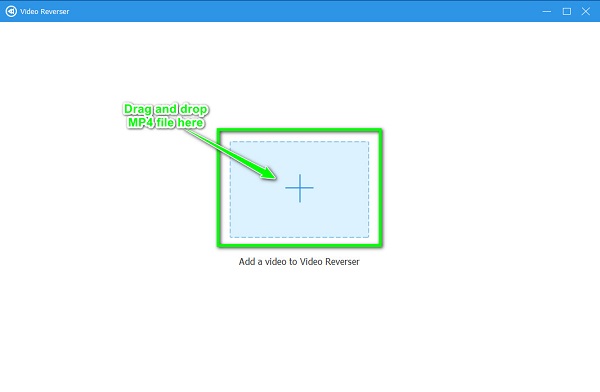
Trin 4 Når din MP4-fil er uploadet, Tipard Video Converter Ultimate vil automatisk vende din video helt. Men hvis du kun vil vende en del af din video, kan du klikke på Indstil Start or Indstil slut for at vælge den del, du vil vende.
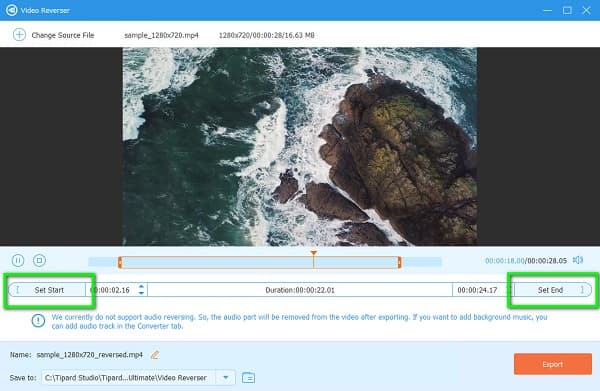
Trin 5 Og til sidst, klik på eksport knappen i nederste højre hjørne af grænsefladen for at gemme din omvendte MP4-fil på din enhed.
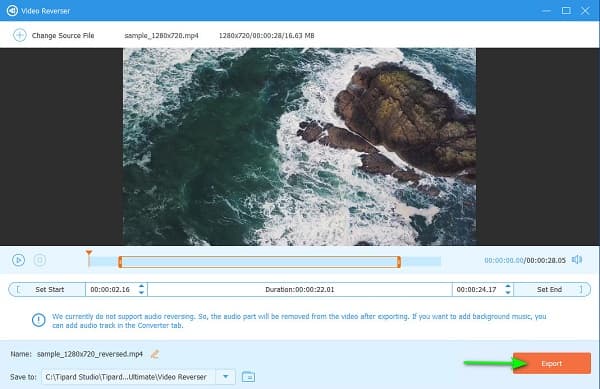
Så simpelt som det, kan du vende din MP4-fil uden at have det svært.
Del 2. Reverse MP4-filer online
Nu, hvis du vil afspille MP4-filer omvendt uden at downloade nogen software, så overvej dit problem løst. I denne del vil vi vise dig trinene til, hvordan du vender din MP4-fil online.
1. Capwing
Kapwing er en video reverser online, der gør det muligt for dig at vende dine MP4-videoer nemt. Denne online applikation har en enkel brugergrænseflade, som er til gavn for begyndere, der bruger denne app. Det understøtter også de mest almindelige videoformater, såsom MP4, AVI og MKV. Ud over det kan du vende din video med Kapwing ved at markere feltet Reverse. Hvad mere er, er det sikkert og gratis at bruge og indeholder ingen annoncer.
Desuden kan du med Kapwing tilføje tekst, undertekster, lyd, overgange og billeder til din video. Men da det er et internetafhængigt program, har det nogle gange en langsom indlæsningsproces. Ikke desto mindre er det stadig en fantastisk app til at vende din MP4-fil.
Sådan vendes MP4-filer online ved hjælp af Kapwing:
Trin 1 For at begynde skal du åbne din browser og søge efter Kapwing i søgefeltet. Klik derefter på Vælg en video knappen på hovedgrænsefladen for at uploade MP4-videoen.
Trin 2 Klik derefter på Klik for at uploade knappen for at importere MP4-videoen. Du kan også indsætte URL'en på din video for at uploade den.
Trin 3 Og rul derefter ned til Redigere panel, indtil du ser Omvendt mulighed. Sæt kryds i boksen ved siden af for at vende din MP4-fil.
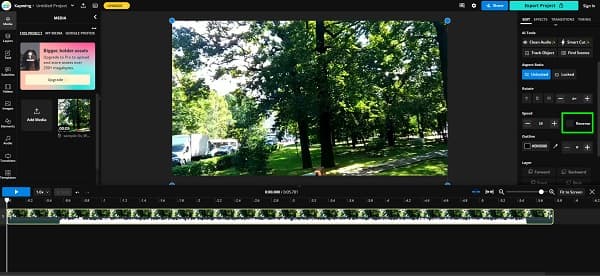
Trin 4 Når du er færdig med at vende din video, kan du tjekke forhåndsvisningen af dit output. Klik derefter på Eksport projekt knappen for at gemme din video på din computer.
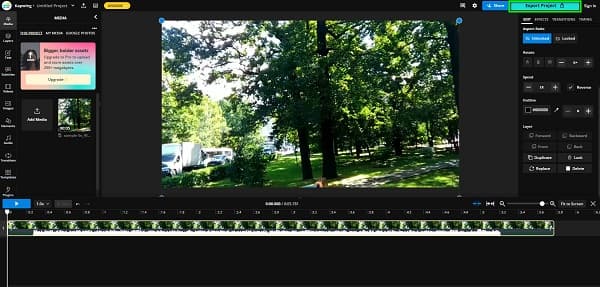
Fordele:
- • Den har mange redigeringsfunktioner, som du kan bruge.
- • Den understøtter filformaterne MP4, AVI, MOV, MKV og WMV
- • Det er en begyndervenlig applikation.
Ulemper:
- • Du skal købe den opgraderede version for at bruge andre redigeringsværktøjer.
- • Den er internetafhængig.
2. Video Candy - Reverse Video
Et andet onlineværktøj, du kan bruge til at vende din video, er Video slik. Video Candy er en video reverser online, der understøtter MP4-filer. Den er tilgængelig på næsten alle webbrowsere, inklusive Google, Firefox og Safari. Desuden, når du uploader den video, du vil vende ved hjælp af appen, vil den straks og automatisk vende den. Video Candy har også en intuitiv brugergrænseflade, som gør det til en brugervenlig applikation. Den har også andre redigeringsfunktioner, du kan bruge, når du har købt appen. Og ligesom andre applikationer har Video Candy også et tilbageslag. Du skal købe appen, før du kan downloade dit output, som har en langsom uploadproces.
Sådan vendes MP4-videoer ved hjælp af Video Candy:
Trin 1 Søg efter i din browser Video slik i søgefeltet. Når du er i appens første grænseflade, skal du klikke på Tilføj fil knappen for at uploade MP4-videofilen.
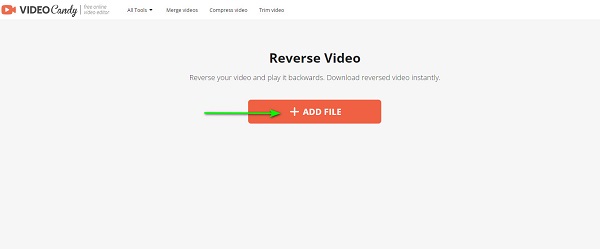
Trin 2 Når din MP4-video er importeret, vil Video Candy automatisk vende din video. Vent bare på, at din uploadproces er færdig.
Trin 3 Gem endelig dit output ved at klikke på Download File .
Fordele:
- • Den er tilgængelig på alle webbrowsere.
- • Den understøtter de mest almindelige videoformater.
- • Vend automatisk din videofil.
- • Indeholder ikke annoncer.
Ulemper:
- • Det er ikke gratis at bruge.
- • Det har en langsom uploadproces.
- • Den gratis version har mange begrænsninger.
Del 3. Ofte stillede spørgsmål om, hvordan man vender MP4-filer
Vil min MP4-videofil miste sin kvalitet, når jeg vender den om?
Nej. Din MP4-videos kvalitet vil ikke blive ødelagt eller påvirket. Men nogle applikationer påvirker videokvalitetsopløsningen, når du vender om. Så hvis du vil vende video tabsfrit, skal du bruge Tipard Video Converter UTimate.
Kan du bruge en Google-app til at vende en video?
Indtil videre tilbyder Google ikke en omvendt video; du kan ikke bruge det til at vende dine videofiler. Alligevel tilbyder Google en omvendt billedfunktion.
Kan jeg vende videoer på min telefon?
Sikkert! Der er apps, som du kan downloade på din mobiltelefon for at vende en video på din Galleri- eller Fotos-app.
Konklusion
Og det er det! Nu hvor du har lært at omvendt MP4 videofiler, kan du nu vende de videoer, der er gemt i dine mapper. Alle metoderne præsenteret ovenfor kan helt sikkert hjælpe dig med at vende dine MP4-filer. Men hvis du foretrækker at bruge et program, der har mange avancerede redigeringsfunktioner og er let at bruge, skal du downloade Tipard Video Converter Ultimate På din computer.







